Excel'de üstü çizili olarak filtreleme nasıl yapılır (örnekle)
Çoğu zaman, Excel’deki hücreleri, hücrelerin üzerinin çizilip çizilmediğine göre filtrelemek isteyebilirsiniz.
Örneğin, aşağıdaki veri kümesine sahip olduğumuzu ve hücreleri yalnızca üzeri çizili olanları gösterecek şekilde filtrelemek istediğimizi varsayalım:
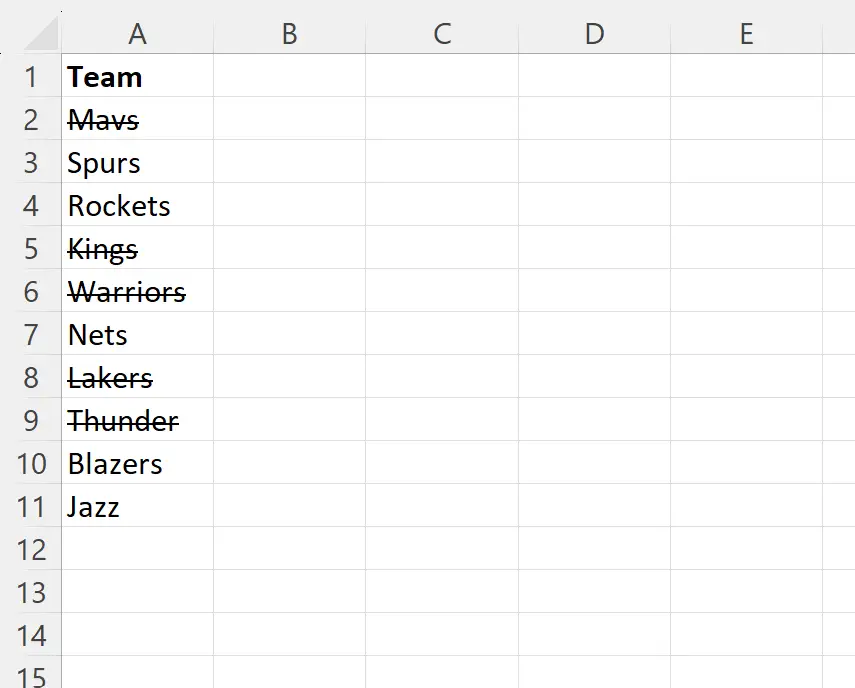
Bunu yapmanın en kolay yolu Excel’de VBA kodu yazmaktır.
Aşağıdaki adım adım örnek, bunun tam olarak nasıl yapılacağını gösterir.
1. Adım: Verileri girin
İlk önce veri değerlerini Excel’e girin:
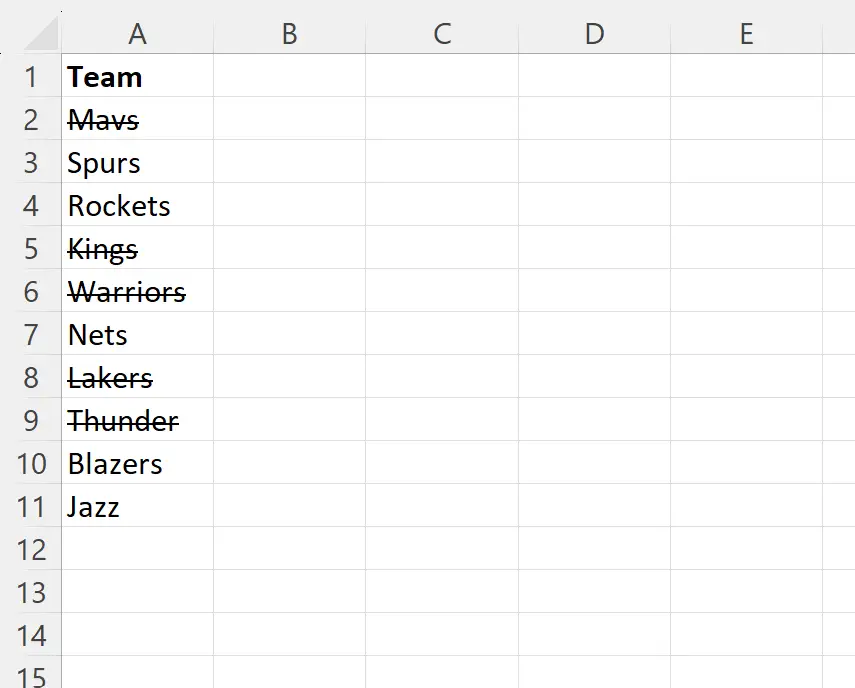
Adım 2: Excel’de Geliştirici Sekmesini Göster
Daha sonra, Geliştirici sekmesinin Excel’in üst şeridinde göründüğünden emin olmamız gerekiyor.
Bunu yapmak için Dosya sekmesini, ardından Seçenekler’i ve ardından Şeridi Özelleştir’i tıklayın.
Ana Sekmeler başlıklı bölümün altında Geliştirici’nin yanındaki kutuyu işaretleyin ve ardından Tamam’a tıklayın:

3. Adım: VBA Kullanarak Makro Oluşturma
Daha sonra üst şeritteki Geliştirici sekmesine tıklayın ve ardından Visual Basic simgesine tıklayın:

Ardından Ekle sekmesine tıklayın ve ardından açılır menüden Modül’e tıklayın:

Daha sonra aşağıdaki kodu modülün kod düzenleyicisine yapıştırın:
Function FindStrikethrough(r As Range)
FindStrikethrough = r.Font.Strikethrough
End Function
Aşağıdaki ekran görüntüsü bunun nasıl yapılacağını gösterir:
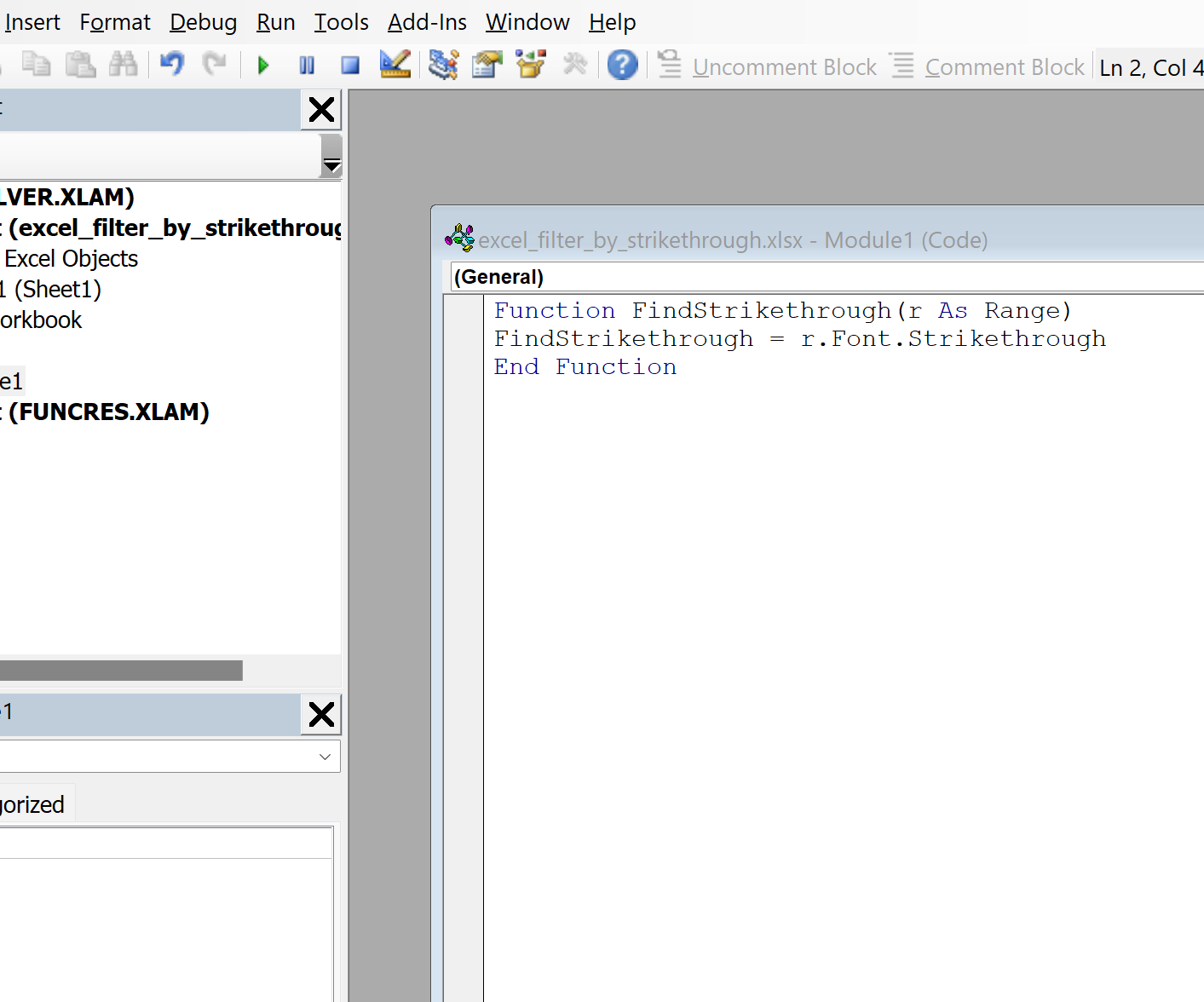
Kodu girdikten sonra VB editörünü kapatmaktan çekinmeyin. Kod otomatik olarak kaydedilecektir.
4. Adım: Hücrelerin üzerinin çizilip çizilmediğini kontrol etmek için makroyu kullanın
Daha sonra, A2 hücresinin üzerinin çizilip çizilmediğini kontrol etmek için B2 hücresine aşağıdaki formülü yazın:
=FindStrikethrough( A2 )
Bu formülü tıklayıp B sütununda kalan her hücreye sürükleyin:
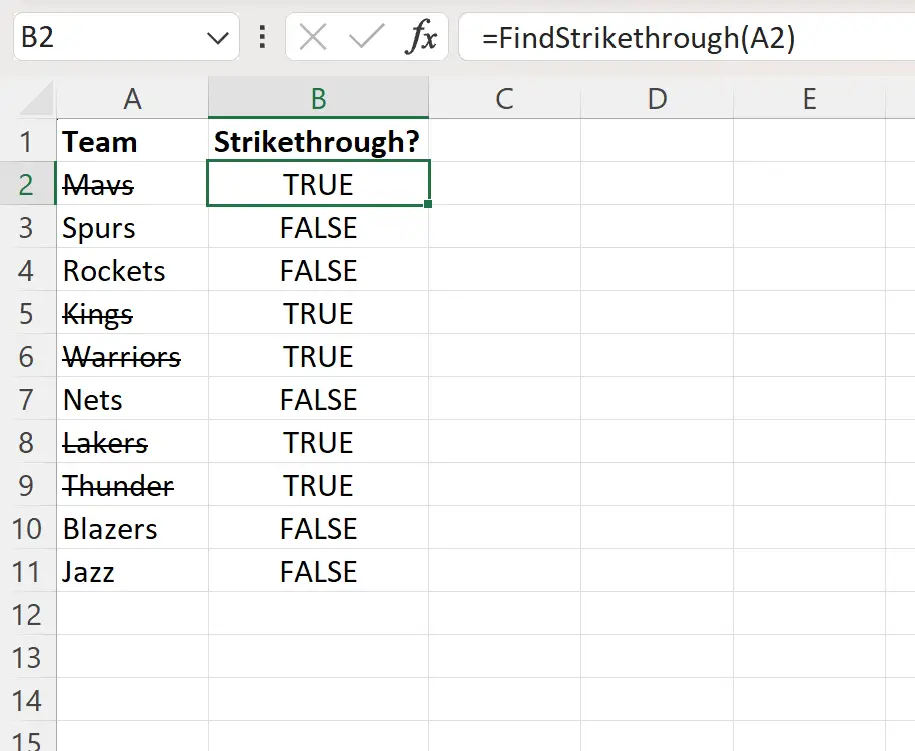
B sütunu artık A sütunundaki eşleşen her hücrenin üzerinin çizilip çizilmediğini belirtmek için DOĞRU veya YANLIŞ değerini döndürür.
5. Adım: Üstü çizili olarak filtreleyin
Artık DOĞRU ve YANLIŞ değerlerine sahip bir sütunumuz olduğuna göre, bu yeni sütundaki değerlere göre satırları kolayca filtreleyebiliriz.
Bunu yapmak için A1:B11 hücre aralığını vurgulayın, ardından üst şeritteki Veri sekmesine tıklayın, ardından Sırala ve Filtrele grubundaki Filtre simgesine tıklayın.
Ardından Üstü Çizili başlığının yanındaki açılır oka tıklayın ve YANLIŞ’ın yanındaki kutunun işaretini kaldırın:
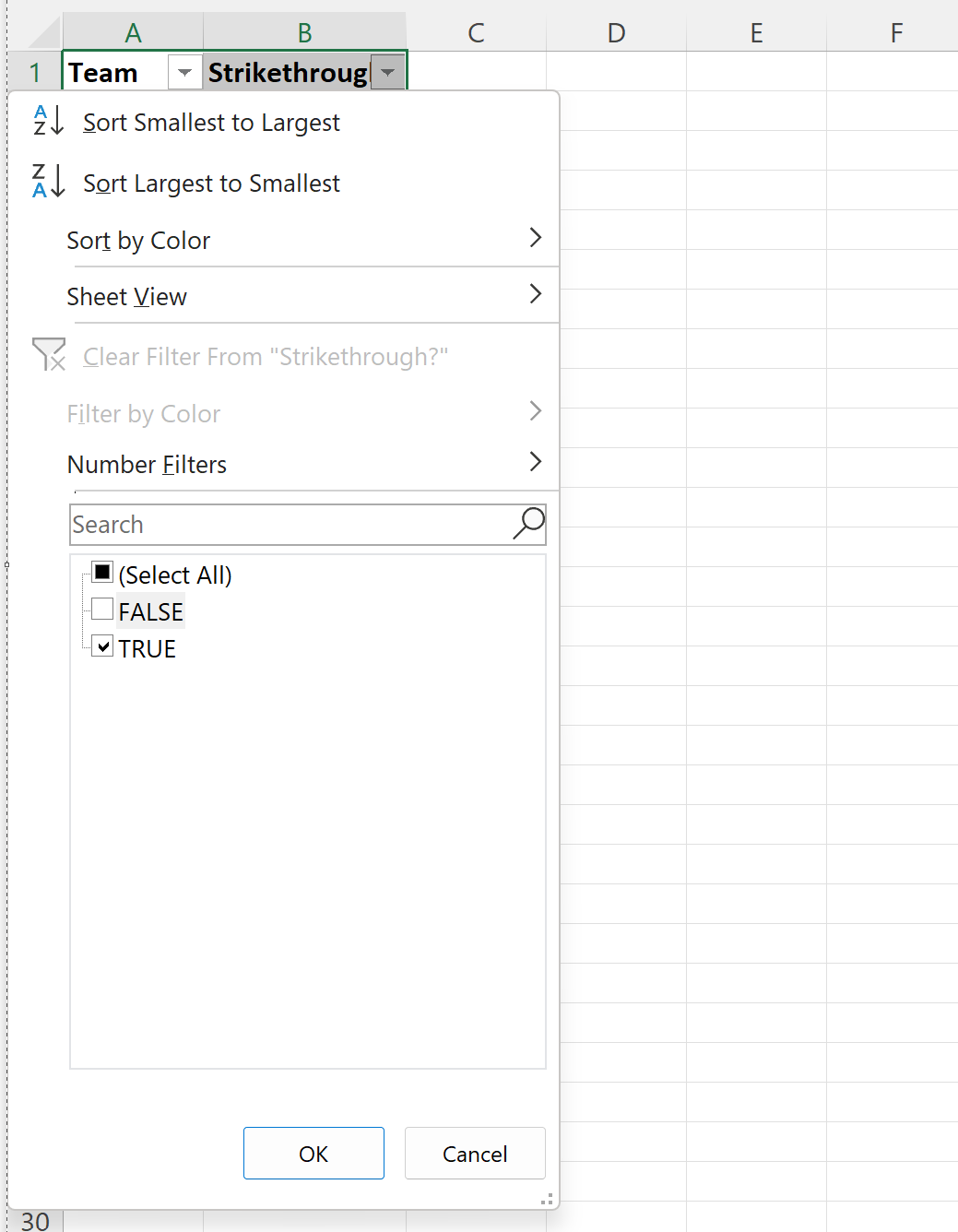
Tamam’a tıkladığınızda, satırlar yalnızca takım adının üzerinin çizildiği satırları gösterecek şekilde filtrelenecektir:
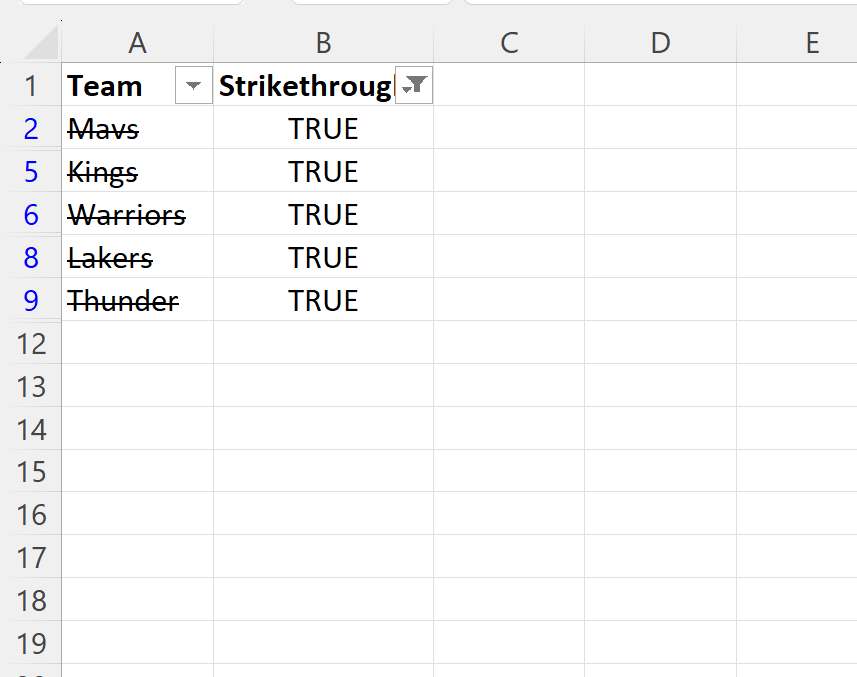
Not : Üzeri çizili olmayan hücreleri filtrelemek için DOĞRU’nun yanındaki kutunun işaretini kaldırmaktan çekinmeyin.
Ek kaynaklar
Aşağıdaki eğitimlerde Excel’deki diğer ortak görevlerin nasıl gerçekleştirileceği açıklanmaktadır:
Excel’de karakter sayısına göre filtreleme nasıl yapılır
Excel’de büyük/küçük harfe duyarlı filtre nasıl kullanılır?
Excel’de birden çok renge göre filtreleme nasıl yapılır